如何在CAD中设置实体填充和图层
如何在CAD中设置实体填充和图层?启动CAD编辑器,进入到使用界面中。从上方菜单栏,点击左上方的“文件”选项卡,在文件的下拉栏中在选择“打开”按钮。
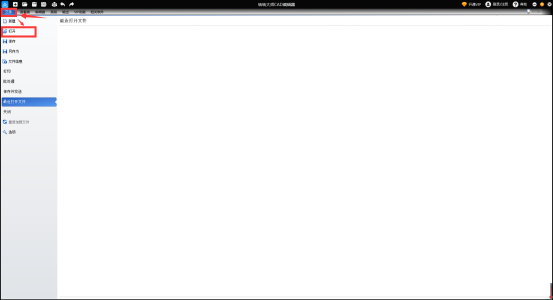
接着,会弹出一个“打开”对话框,选择需要编辑的CAD图纸,点击“打开”按钮,打开文件。
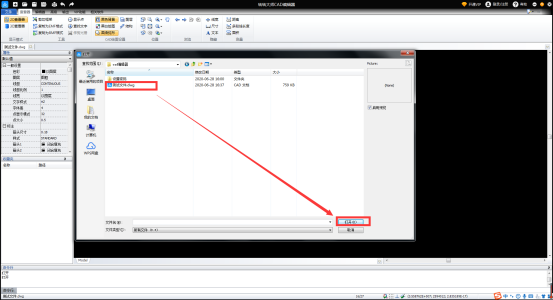
点击界面上方菜单栏中的“文件”,选择“选项”,调换出“选项”设置面板。
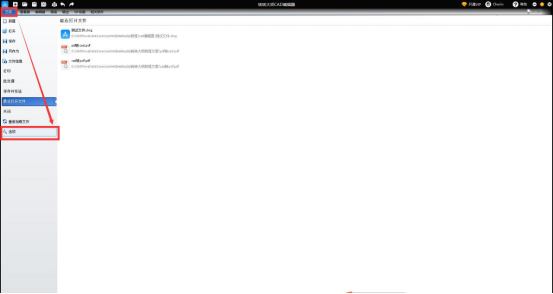
在弹出的“选项”设置弹窗中,选择“加载中/保存中”,将“实体填充”及“图层”前方框勾选,点击“确定”即可将实体填充及图层功能实现。
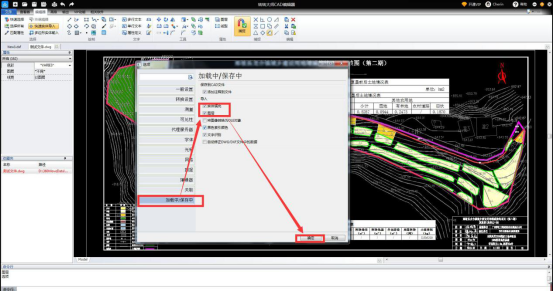
以上就是设置实体填充和图层的方法,你学会了吗?赶紧动手试试吧!如有任何疑问,欢迎咨询软件客服。
















